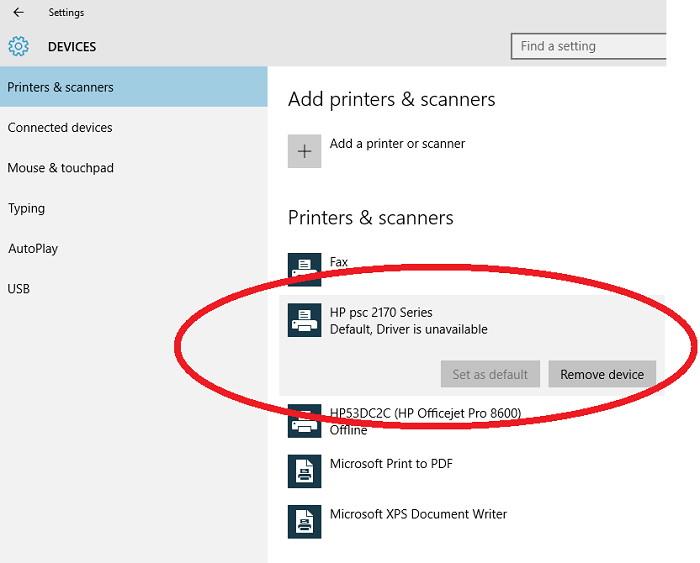Jednym z podstawowych urządzeń związanych z komputerem jest drukarka. Drukarka może być potrzebna z wielu powodów, niezależnie od tego, czy jest to biuro, nauczanie czy organizacja biznesowa. Rola Drukarza nie może być w żaden sposób pominięta. Dlatego konieczne jest zachowanie doskonałej kompatybilności między komputerem a drukarką. Ale czasami ta kompatybilność jest zakłócana przez jakiś niechciany błąd, taki jak błąd Niedostępny sterownik drukarki.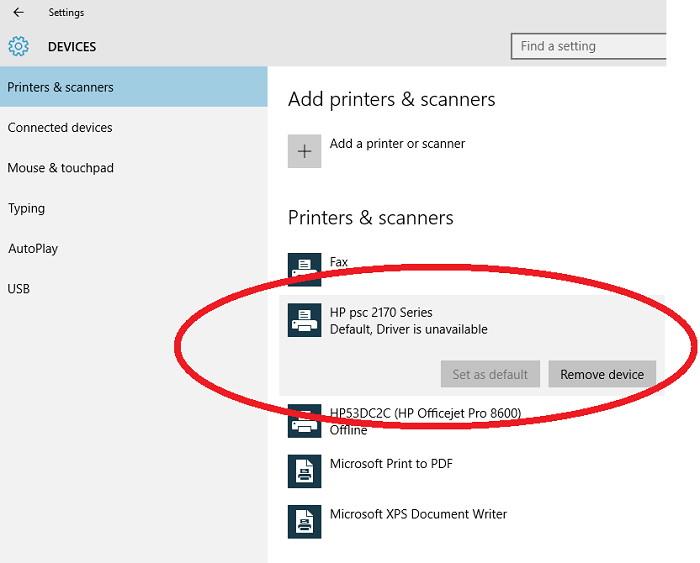
Zawartość
Co to jest błąd niedostępnego sterownika drukarki?
Czasami użytkownicy systemu Windows mogą napotkać problem ze sterownikiem drukarki jest niedostępny, co sugeruje, że w twoim systemie nie ma sterownika drukarki, nawet jeśli masz drukarkę podłączoną do systemu. W wyniku błędu Sterownik drukarki jest niedostępny, możesz nie być w stanie uzyskać dostępu do drukarki podłączonej do komputera.
Błąd sterownika drukarki jest niedostępny może wystąpić z różnych powodów i nie ma konkretnego powodu, który można by określić. Te różne przyczyny mogą obejmować podłączenie uszkodzonej drukarki do komputera, lub system Windows ma problem z połączeniem z drukarką z powodu starszej wersji drukarki lub może to być tak proste, jak problem z kablem połączeniowym.
Jednak bez względu na przyczynę, jeśli wystąpi jeden taki błąd w systemie, że drukarka podłączona do systemu nie reaguje w sposób, w jaki się tego spodziewałeś, musisz zapoznać się z tym artykułem, aby uzyskać najlepsze rozwiązanie, które skutecznie rozwiążesz swój problem bez poświęcania dużo czasu.
Jak naprawić sterownik drukarki jest niedostępny w systemie Windows 10
W dalszej części tego artykułu przedstawiliśmy 10 rozwiązań, które pomogą Ci rozwiązać problem sterownika drukarki jest niedostępny w mgnieniu oka! Postępuj zgodnie z zalecanymi rozwiązaniami krok po kroku, aby uzyskać skuteczne rezultaty.
Rozwiązanie 1: Odśwież przy użyciu najnowszego sterownika drukarki
Czasami problem może wystąpić z powodu nieprawidłowego sterownika drukarki zainstalowanego na komputerze. Jeśli używasz drukarki określonej marki, musisz używać tylko sterownika drukarki tej samej marki.
Jeśli nie używasz sterownika drukarki takiego samego jak marka drukarki, to jest to powód, dla którego ten błąd pojawia się na twoim komputerze. Poniżej wymieniliśmy różne marki drukarek i powiązane z nimi sterowniki drukarek:
1. Sterownik drukarki HP
Większość marek ma swoje sterowniki drukarek, a HP, będąca znaną marką rynkową, wprowadziła również swój własny sterownik drukarki. Więc jeśli używasz drukarki HP, musisz również użyć sterownika drukarki HP.
2. Sterownik drukarki Canon
Podobnie jak inne marki, drukarki Canon oczekują, że będzie to własny sterownik drukarki zainstalowany w systemie w celu wydajnego działania.
3. Sterownik drukarki Epson
Epson to kolejna czołowa marka, która produkuje nie tylko projektory, ale także wyjątkowe drukarki, dzięki czemu dostarczyła kompatybilne sterowniki drukarek dla systemu Windows.
4. Sterownik drukarki Brother
Brother jest również czołową marką z niesamowitymi drukarkami na rynku; dlatego marka ta koncentruje się również na zainstalowaniu sterownika drukarki na komputerze w celu wydajnego działania.
5. Sterownik drukarki Samsung
Samsung produkuje drukarki do kupienia, a także upewnia się, że instalujesz ich sterownik drukarki do korzystania z drukarki w twoim systemie.
Rozwiązanie 2: Sprawdź wszystkie połączenia
Czasami błąd sterownika drukarki jest niedostępny może być spowodowany również podłączeniem kabli. Nie można więc przeoczyć tego rozwiązania. Postępuj zgodnie z instrukcjami podanymi poniżej:
Krok 1: Po pierwsze, musisz sprawdzić kable, które łączą się z twoim systemem.
Krok 2: Następnie musisz dowiedzieć się, czy poprawnie je podłączyłeś.
Krok 3: Jeśli występuje problem z rozpoznawaniem połączenia kabla USB w systemie. Następnie należy również sprawdzić łącza, które pomogłyby rozwiązać problemy związane z USB.
Rozwiązanie 3: Użyj narzędzia do rozwiązywania problemów
Aby naprawić błąd sterownika drukarki jest niedostępny, wykonaj następujące czynności:
Krok 1: Możesz pobrać narzędzie do rozwiązywania problemów z drukarką i uruchomić je w systemie.
Krok 2: Aby go zainstalować, przejdź do następującego linku „aka.ms/diag_printer10”.
Krok 3: Wykonaj czynności wymienione w linku po otwarciu w przeglądarce.
Rozwiązanie 4: Odłącz i ponownie uruchom drukarkę
Zawsze warto zająć się problemem od samego początku. Dlatego pierwszym rozwiązaniem, które oferujemy, jest odłączenie drukarki od systemu i ponowne uruchomienie, aby mogła się zrestartować w taki sposób, aby mogła ponownie spróbować połączyć się z systemem. Oto jak to zrobić:
Krok 1: Wyłącz drukarkę.
Krok 2: Wyłącz główny przycisk i całkowicie odłącz drukarkę od systemu.
Krok 3: Poczekaj 30 sekund i nie spiesz się.
Krok 4: Teraz ponownie połącz poprawnie wszystkie połączenia i podłącz drukarkę.
Krok 5: Włącz główny wyłącznik oraz drukarkę, a następnie włącz system komputerowy i sprawdź, czy sterownik drukarki pokazuje dostępność.
Musisz to zrobić, zanim pospiesznie przejdziesz do innych rozwiązań, ponieważ czasami nawet najprostsze rozwiązanie może okazać się przydatne w przypadku trudniejszych problemów. Ale niestety, jeśli to rozwiązanie zawiedzie, poniżej podano więcej rozwiązań, do których możesz się odnieść.
Rozwiązanie 5: Poszukaj opcji bezprzewodowych
Aby uniknąć wszystkich problemów związanych z połączeniami kablowymi i ustanowić niezakłócone połączenie między komputerem a drukarką, najlepszą opcją jest korzystanie z łączności bezprzewodowej. Więc kiedy kupujesz drukarkę do swojego systemu, musisz spróbować zdecydować się na bezprzewodową, aby uniknąć niepotrzebnych problemów. Ale jeśli masz już drukarkę bezprzewodową, wykonaj poniższe czynności:
Krok 1: Musisz najpierw odpowiednio sprawdzić łączność bezprzewodową.
Krok 2: Następnie musisz sprawdzić, czy opcja bezprzewodowa jest WŁĄCZONA, jeśli nie jest, a następnie włącz.
Krok 3: Spróbuj połączyć go z systemem.
Krok 4: Możesz także skorzystać z routera i drukarki Wi-Fi, aby nawiązać łączność bezprzewodową.
Jeśli nadal nie znajdujesz odpowiedniego rozwiązania, które działa dla Ciebie, nie martw się, mamy również inne rozwiązania, które Ci pomogą.
Rozwiązanie 6: Zaktualizuj system Windows ze wszystkimi dostępnymi opcjami
Czasami błąd sterownika drukarki jest niedostępny jest spowodowany wersją systemu Windows, której używasz w systemie, a nie wersją sterownika drukarki, którego możesz używać. Aby tego uniknąć, regularnie aktualizujesz swój system, aby ten błąd nie sprawiał Ci problemów.
Oto jak zaktualizować system Windows:
Dla Windows 10
Krok 1: Kliknij ikonę Windows u dołu ekranu lub po prostu wpisz bezpośrednio w pasku wyszukiwania jako Aktualizacje.
Krok 2: Teraz kliknij Sprawdź aktualizacje i sprawdź, czy są dostępne aktualizacje.
Krok 3: Jeśli są dostępne aktualizacje, kliknij Zainstaluj i poczekaj, aż system zostanie zaktualizowany.
Krok 4: Po zaktualizowaniu systemu uruchom ponownie komputer. Sprawdź łączność drukarki. Spróbuj także wydrukować plik, aby sprawdzić, czy działa prawidłowo.
Dla Windows 8
Krok 1: Powtórz tę samą procedurę również tutaj.
Krok 2: Następnie uruchom ponownie komputer, aby zastosować do niego zmiany.
Krok 3: Na koniec sprawdź, czy drukarka działa prawidłowo.
Rozwiązanie 7: Zresetuj bufor wydruku
Aby wyczyścić pliki bufora i zresetować go w celu zarządzania całym procesem, wykonaj następujące czynności:
Krok 1: Najpierw przejdź do zakładki Szukaj u dołu ekranu i wpisz Usługi.
Krok 2: Teraz wybierz opcję Usługi iw nowo otwartym oknie przejdź do zakładki Standardy i kliknij dwukrotnie Bufor drukarki.
Krok 3: Na koniec wybierz opcję Zatrzymaj, a następnie kliknij przycisk OK.
Krok 4: Teraz w polu wyszukiwania wpisz:
%WINDIR%\system32\spool\printers
Krok 5: Na liście wyników wybierz i usuń wszystkie pliki.
%WINDIR%\system32\spool\PRINTERS
Krok 6: Ponownie przejdź do paska zadań i poszukaj pola wyszukiwania i wybierz opcję usług.
Krok 7: Ponownie kliknij dwukrotnie Bufor drukarki i wybierz Start, a następnie wybierz Automatycznie w polu Typ uruchomienia i kliknij OK.
Poniżej znajduje się nasze ostateczne rozwiązanie problemu Sterownik drukarki jest niedostępny.
Rozwiązanie 8: Zmień status drukarki
Zmiana stanu drukarki jest również niezbędna, aby uniknąć problemu Printer Driver is Unavailable. Jeśli przypadkiem Twoja drukarka pokazuje stan „ offline ”, wykonaj podane kroki, aby rozwiązać problem ze sterownikiem drukarki:
Krok 1: Najpierw sprawdź, czy drukarka jest włączona. Ponadto jest podłączony do tego samego Wi-Fi co system i uruchamia cykl zasilania.
Krok 2: Ustaw drukarkę jako drukarkę domyślną w menu, czyszcząc kolejkę drukowania.
Krok 3: Możesz także zresetować opcje zarządzające kolejką drukowania i usunąć drukarkę z urządzenia.
Krok 4: Na koniec ponownie dodaj drukarkę do urządzenia i uruchom ponownie system, aby zastosować do niego te zmiany.
Rozwiązanie 9: Ponowna instalacja sterownika drukarki
Najpierw musisz odinstalować sterownik drukarki. Aby to zrobić, wykonaj następujące czynności:
Krok 1: Naciśnij klawisz Windows + X na klawiaturze, aby otworzyć Menedżera urządzeń lub przejdź do ikony Windows na dole ekranu i kliknij ją prawym przyciskiem myszy, a z wyświetlonych opcji wybierz opcję Menedżera urządzeń, aby ją otworzyć.
Krok 2: W Menedżerze urządzeń poszukaj nazwy drukarki, a następnie klikając prawym przyciskiem myszy opcję odinstalowania urządzenia.
Po zakończeniu procesu odinstalowywania zainstaluj ponownie sterownik drukarki, pobierając go online i uruchom ponownie system, aby zastosować te zmiany. I jeszcze raz sprawdź łączność.
Rozwiązanie 10: Odinstaluj drukarkę
To proste rozwiązanie. Wszystko, co musisz zrobić, to usunąć urządzenie z systemu. Można to zrobić w następujący sposób:
Krok 1: Przejdź do ikony Windows u dołu ekranu i kliknij ją, a teraz przejdź do Ustawień.
Krok 2: W oknie Ustawienia kliknij opcję Urządzenia.
Krok 3: Teraz przejdź do Drukarki i skanery, a teraz poszukaj nazwy swojej drukarki i wybierz opcję „Usuń urządzenie”.
Czytaj dalej:
Wniosek
Powyższe rozwiązania pomogą w sprawnym rozwiązaniu problemu, a także zasugerują wskazanie, aby problem ze sterownikiem drukarki jest niedostępny ponownie nie przeszkadzał. Możesz wybrać dowolne rozwiązanie, które wydaje ci się łatwe. Postępuj zgodnie z instrukcjami, aby błyskawicznie uzyskać skuteczne rozwiązanie!